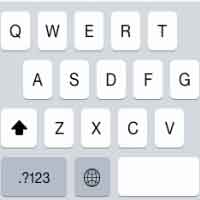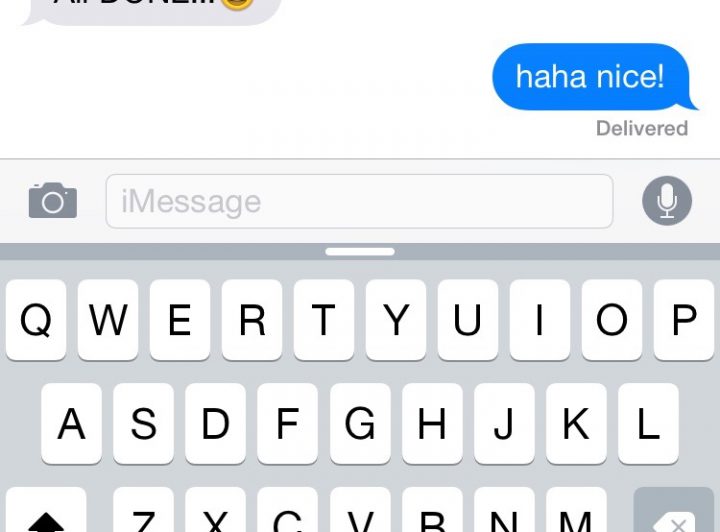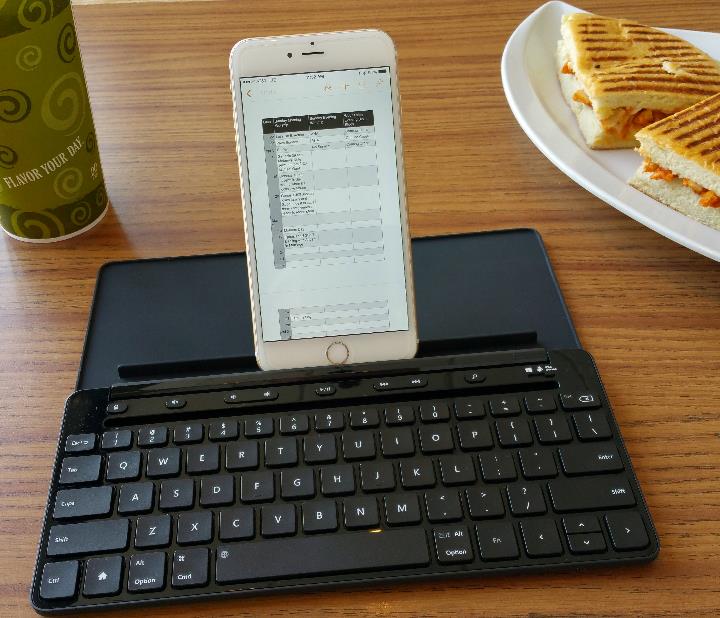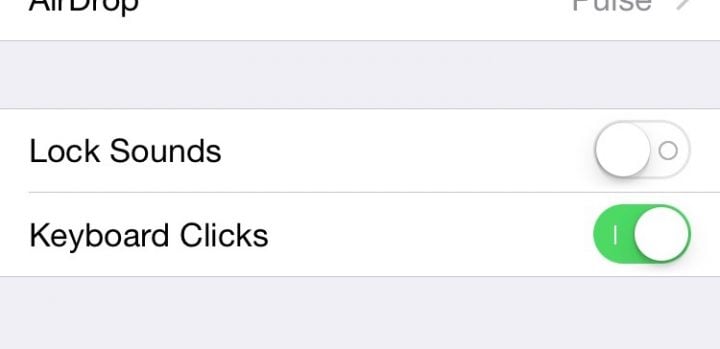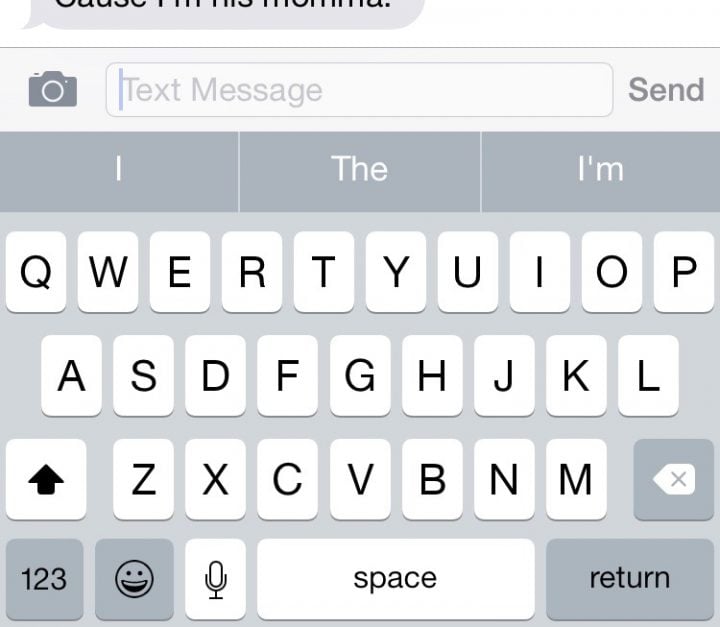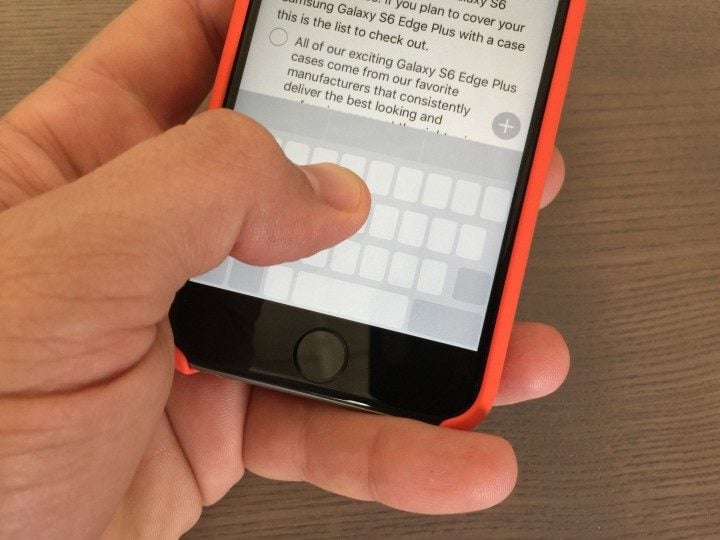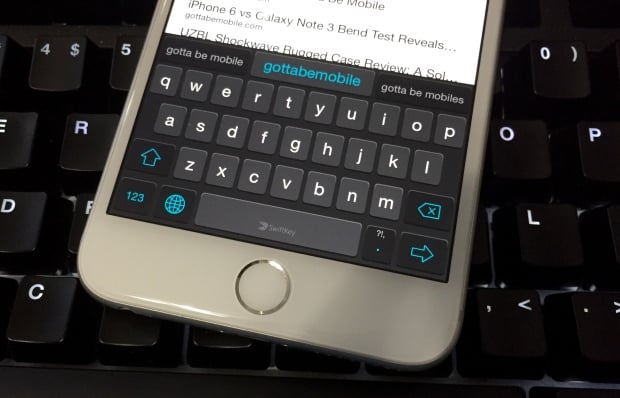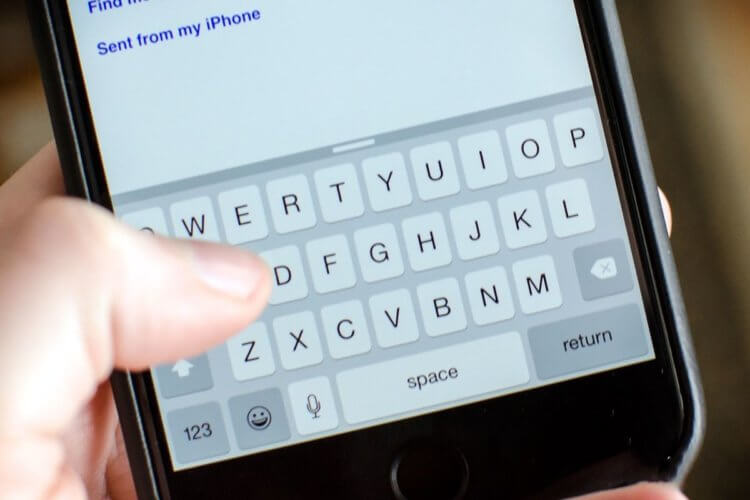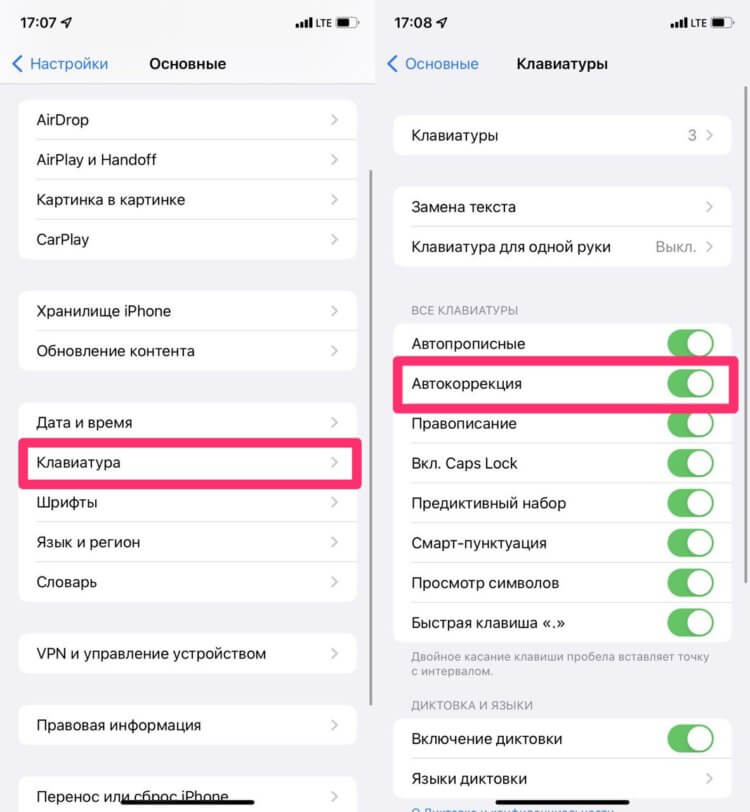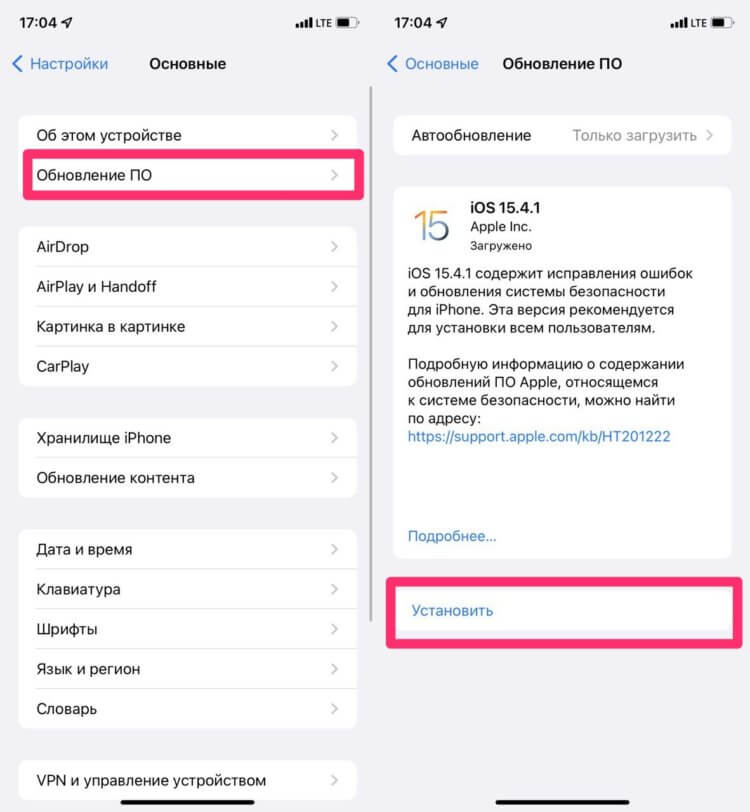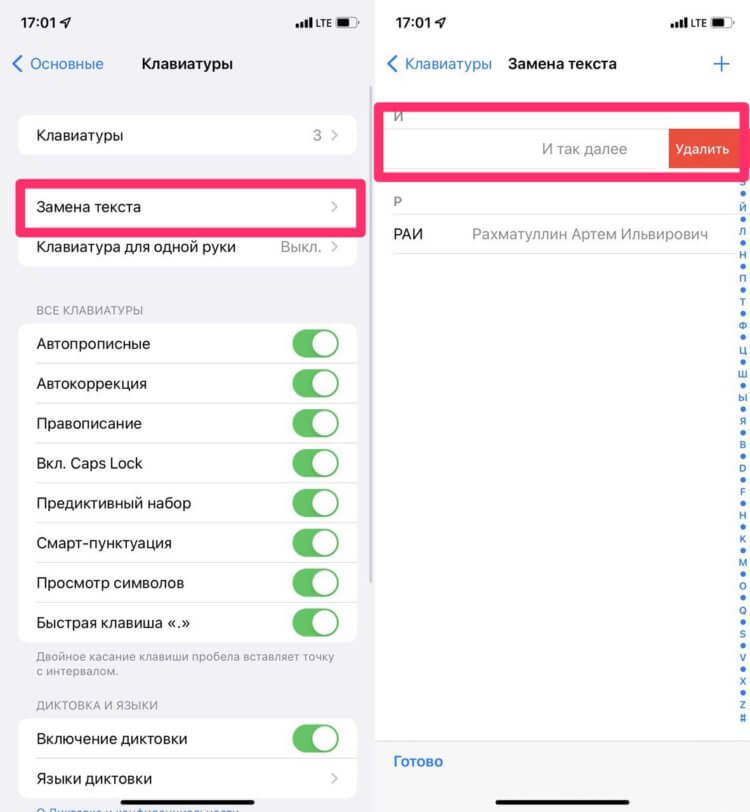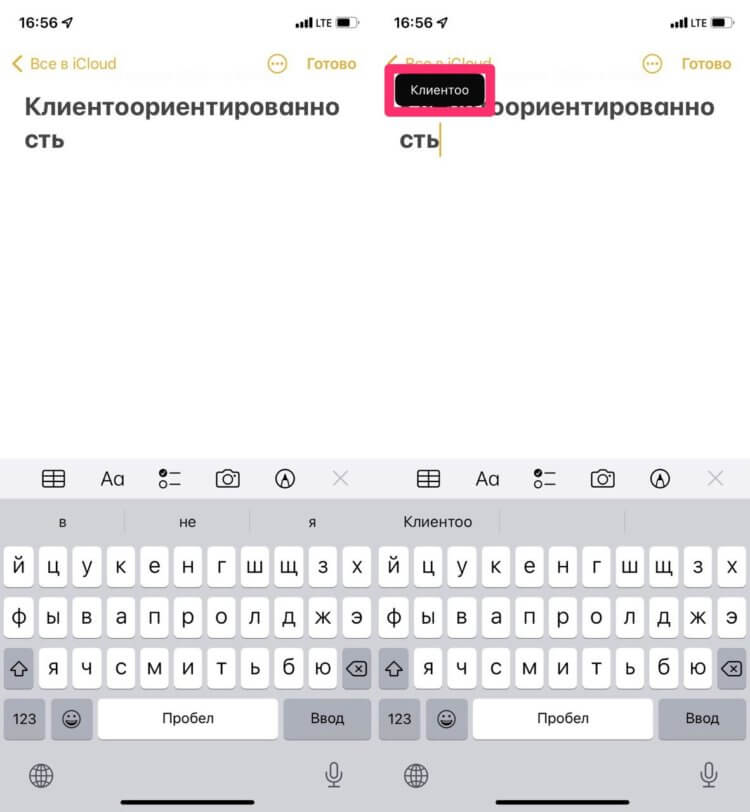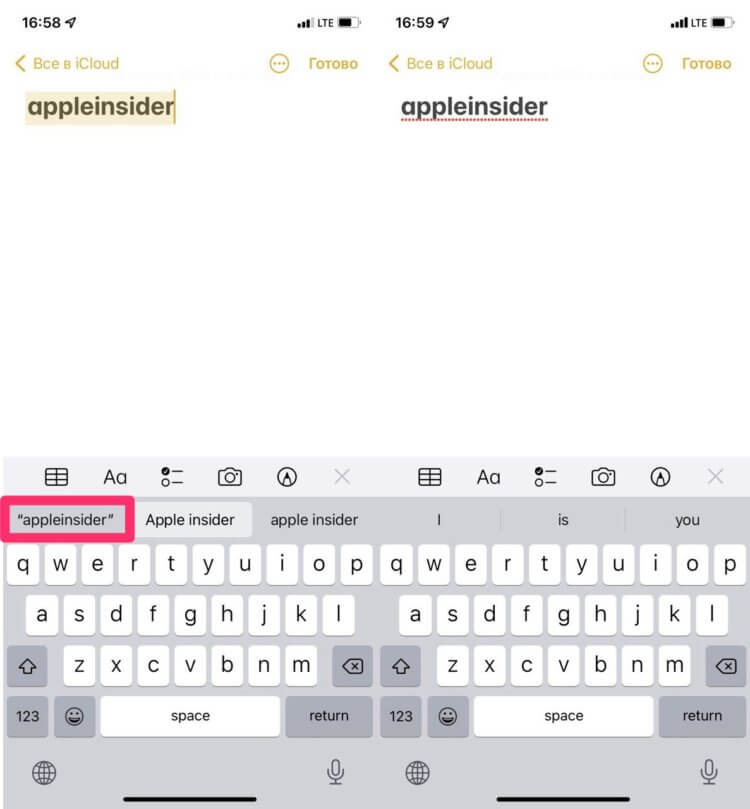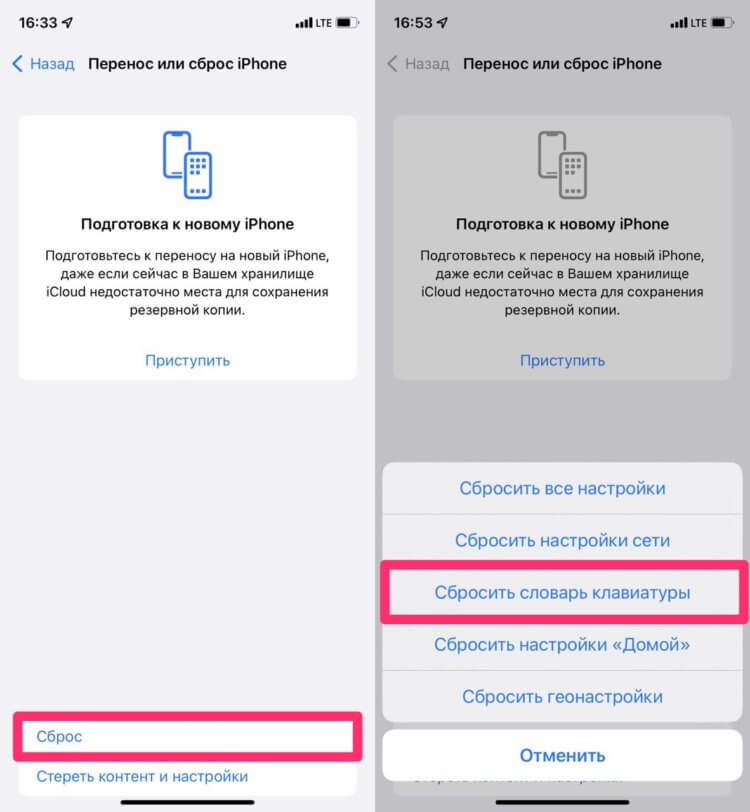Проблемы с клавиатурой на iOS-устройствах и пути их решения
Доброго времени! Использовать клавиатуру (пусть даже виртуальную) — дело не хитрое. Знай, жми себе на экран и пиши сообщения, заметки, смс, стихи, романы… Ну или что там Вы хотели бы напечатать. Однако, иногда в процессе работы могут возникать определенные трудности или проблемы (называйте их как хотите), которые вот прям мешают полноценно использовать телефон или планшет!:(
И хотя на устройствах от компании Apple эти самые неприятности случаются достаточно редко, от них все равно никто не застрахован. А так как это может произойти в самый неподходящий момент, лучше быть подготовленным. Поэтому, сегодня мы рассмотрим самые распространенные вопросы, касающиеся виртуальной клавиатуры на наших с Вами любимых гаджетах.
Поехали!
Общие вопросы и неисправности
Пропала клавиатура на iPhone (ну или на iPad)
Причиной не появления клавиатуры может стать, как не очень корректная перепрошивка устройства, так и использование каких-либо твиков (если установлен джейлбрейк).
Вариантов исправить это недоразумение несколько:
- Самый простой — перезагрузите устройство.
- Посложнее — сбросьте настройки.
- Еще сложнее — сделайте полный сброс. Не забываем про резервное копирование (с помощью компьютера или облака) и последующее восстановление.
- Долгий (но самый действенный) — установите самое последнее программное обеспечение (прошивку), даже если у Вас и так самое новое ПО. Просто обновитесь еще раз.
Не работает клавиатура
Важно разобраться – дисплей не обрабатывает нажатия или просто не функционирует функция ввода текста. Для этого запустите любое приложение и попробуйте «потыкать» экран.
В зависимости от результата делаем следующие действия:
- При проблемах с дисплеем, обращаемся в сервисный центр.
- Если с экраном все хорошо – то помогут советы из предыдущего пункта.
Функциональные особенности
Разделилась клавиатура на iPad
Функция разделения клавиатуры появилась на iPad достаточно давно, сделано это, конечно же, для нашего с Вами удобства. Возможность печать двумя руками одновременно, держа устройство «на весу» — это действительно круто. Однако не все знают, как вернуть все обратно.
Для объединения достаточно провести двумя пальцами так, как это показано на рисунке. Своим жестом вы соединяете две части в одну. Все!
Как поменять клавиатуру?
С появлением iOS 8 разработчикам предоставилась возможность написать свои приложения для ввода информации на iPhone и iPad. Чем они, конечно же, не преминули воспользоваться. В App Store (в любом — официальном или нет) представлено достаточное большое количество разнообразных клавиатур, в том числе с функцией Swype.
Из самых распространенных можно отметить:
- SwiftKey.
- Swype.

Обе знают русский язык и поддерживают способ ввода текста не отрывая пальца от экрана. А что еще нужно?
Установить альтернативную клавиатуру достаточно просто – скачиваете приложение, а потом идете в основные настройки – клавиатура. И здесь ставите ту, которая Вам необходима.
Смена раскладки
За это действие отвечает значок «глобуса» на клавиатуре. Короткое нажатие и язык ввода изменен. Но, как всегда, бывает так, что этот самый значок отсутствует.
Это означает, что у Вас установлен только один язык для печати текста. Добавить различные языки можно перейдя в настройки – основные – клавиатура.


Вот пожалуй и все вопросы, касающиеся экранного способа ввода информации на iPad и iPhone. Если это не так и автор что-то забыл – смело спрашивайте в комментариях.
P.S. Жмите по кнопкам социальных сетей внизу статьи и вы почувствуете, как с каждым «лайком», увеличивается скорость набора текста!:)
Дорогие друзья! Минутка полезной информации:
1. Вступайте в группу ВК — возможно, именно там вы сможете получить всю необходимую вам помощь!
2. Иногда я занимаюсь ерундой (запускаю стрим) — играю в игрушки в прямом эфире. Приходите, буду рад общению!
3. Вы всегда можете кинуть деньги в монитор (поддержать автора). Респект таким людям!
P.S. Моя самая искренняя благодарность (карта *9644, *4550, *0524, *9328, *1619, *6732, *6299, *4889, *1072, *9808, *7501, *6056, *7251, *4949, *6339, *6715, *4037, *2227, *8877, *7872, *5193, *0061, *7354, *6622, *9273, *5012, *1962, *1687 + перевод *8953, *2735, *2760 + без реквизитов (24.10.2021 в 18.34; 10.12.2021 в 00.31)) — очень приятно!
The iPhone keyboard has improved drastically over the last several years, but it’s still not without its faults. Here are the seven most common iPhone keyboard problems and how to fix them.
Ideally, having a full-size physical keyboard is the best setup for typing, but when you’re out on the go and only have your iPhone to type out an email or a text message, you have to work with what you’re given. However, what if even that is giving you problems?
The iPhone’s keyboard is excellent in iOS 9, and it’s a major improvement over previous versions of iOS, but it’s only good if it works properly. Over the last several months, we’ve heard many stories of users having iPhone keyboard problems, whether it’s severe lag when typing, keyboard shortcuts not working, or even just the keyboard not popping up when it should be.
Read: 15 Best iPhone Keyboard Shortcuts
If you’re experiencing iPhone keyboard problems, here are seven of the most common issues that we’ve come across and how to fix each one.
Keyboard Predictions Not Appearing
Apple introduced a feature called QuickType in iOS 8 that gives you predictions of words that it thinks you’ll type next, that way you don’t actually have to type out the word, but can instead just tap on predicted word and have it typed out for you.
However, it sometimes likes to disappear and hide itself at random times, but there’s a quick fix in order to bring it back.
If this is happening to you, there’s a quick and easy fix that takes less than a second. Simply swipe up on that small tab right above the keyboard to re-enable QuickType and get your keyboard predictions back. This method is also probably why it sometimes disappears randomly, as you may accidentally swipe down in that area to make it disappear.
Keyboard Lag
If you’re typing along and notice that the keyboard can’t keep up, then you’re most likely experiencing keyboard lag, and it’s a common issue for iPhone users. Personally, we’ve noticed some keyboard lag on the iPhone 6 at times when writing an email or sending a reply in iMessage.
Unfortunately, there isn’t a permanent fix that users can do, but there is at least a temporary fix if updating to the latest version of iOS doesn’t help.
Oddly enough, turning off Documents & Data in iCloud seems to do the trick for many users. To do this, head to Settings > iCloud > Documents & Data. From there, try typing on the keyboard again and if it works just fine, you should be okay to flip the iCloud switch back on. If that doesn’t work, try resetting all settings. To do that, General > Reset > Reset All Settings.
Keyboard Typing Noises Not Working
If you’re one that enjoys hearing the keyboard clicks as you type, but someone how they aren’t sounding when you’re typing, there are a few things to check.
First off, make sure the mute toggle switch on the side isn’t activated. This prevents not only the ringer from blaring, but also mutes keyboard typing sounds.
If that isn’t the problem, go into Settings and tap on Sounds. Then scroll down to Keyboard Clicks and make sure that it’s turned on. If that still doesn’t work, it’s most likely a bug that could be fixed with a simple restart. Just shut off your iPhone and turn it back on. It will most likely be a temporary fix, but it’s better than nothing until Apple can address the issue in a later update.
Keyboard Not Popping Up
If you’ve experienced some minor keyboard problems, at least the keyboard shows up. Some users have reported that their iPhone keyboard just won’t appear when they need to type something out.
Usually, a simple restart will do the trick (at least temporarily). Just power down your iPhone and boot it back up. If that still doesn’t fix it, your next best option is to restore your iPhone. Be sure to back it up first and then restore through iTunes. This will wipe everything and give you a fresh start, which hopefully means that whatever was causing your keyboard not to pop up is officially gone.
Keyboard Shortcuts Not Working
If you enjoy having those handy keyboard shortcuts but they aren’t working properly for you, there are several things you can try to get them to work again.
Try and delete a shortcut and create it again. You can also try adding a new shortcut to your existing shortcut list to see if that breaks it up and gets them all working again properly.
If that doesn’t work, reset the keyboard dictionary by going to Settings > General >Reset > Reset Keyboard Dictionary.
It’s also possible that it could be an iCloud syncing issue. Navigate to Settings > iCloud > Documents & Data and see turn off Documents & Data if it’s turned on. Now try to use your keyboard shortcuts. If they start working again, turn back on Documents & Data.
3D Touch Keyboard Trackpad Being Finicky
One cool feature of 3D Touch on the iPhone 6s is the ability to turn the keyboard into a trackpad of sorts to make it way easier to move the cursor around while you’re typing.
This makes it so that you don’t have to tap on the cursor itself and move it around with your finger, which is more of a pain in the rear end than you might think. However, the 3D Touch keyboard trackpad feature can be a bit finicky.
It could be a bug that might get fixed in a future update, but several users have told me that activating the keyboard trackpad with 3D Touch sometimes doesn’t work, and they usually have to try it again in order for it to start working properly.
Unfortunately, there’s no official fix for this, although a restart of your iPhone could temporarily fix it and make it better to use.
Looking for Alternatives
At the end of the day, if you don’t like the default iPhone keyboard, you can try out some alternatives.
We have a roundup of the best third-party keyboards for your iPhone, with SwiftKey being one of the best options on the market. SwiftKey offers better word predictions than the default keyboard with the ability to learn your typing habits over time.
There’s also a Flow option that allows you to type by swiping from key-to-key. This takes a bit of practice, but once you get it down, it’s a lot faster than traditional typing for sure.
The iPhone keyboard has improved drastically over the last several years, but it’s still not without its faults. Here are the seven most common iPhone keyboard problems and how to fix them.
Ideally, having a full-size physical keyboard is the best setup for typing, but when you’re out on the go and only have your iPhone to type out an email or a text message, you have to work with what you’re given. However, what if even that is giving you problems?
The iPhone’s keyboard is excellent in iOS 9, and it’s a major improvement over previous versions of iOS, but it’s only good if it works properly. Over the last several months, we’ve heard many stories of users having iPhone keyboard problems, whether it’s severe lag when typing, keyboard shortcuts not working, or even just the keyboard not popping up when it should be.
Read: 15 Best iPhone Keyboard Shortcuts
If you’re experiencing iPhone keyboard problems, here are seven of the most common issues that we’ve come across and how to fix each one.
Keyboard Predictions Not Appearing
Apple introduced a feature called QuickType in iOS 8 that gives you predictions of words that it thinks you’ll type next, that way you don’t actually have to type out the word, but can instead just tap on predicted word and have it typed out for you.
However, it sometimes likes to disappear and hide itself at random times, but there’s a quick fix in order to bring it back.
If this is happening to you, there’s a quick and easy fix that takes less than a second. Simply swipe up on that small tab right above the keyboard to re-enable QuickType and get your keyboard predictions back. This method is also probably why it sometimes disappears randomly, as you may accidentally swipe down in that area to make it disappear.
Keyboard Lag
If you’re typing along and notice that the keyboard can’t keep up, then you’re most likely experiencing keyboard lag, and it’s a common issue for iPhone users. Personally, we’ve noticed some keyboard lag on the iPhone 6 at times when writing an email or sending a reply in iMessage.
Unfortunately, there isn’t a permanent fix that users can do, but there is at least a temporary fix if updating to the latest version of iOS doesn’t help.
Oddly enough, turning off Documents & Data in iCloud seems to do the trick for many users. To do this, head to Settings > iCloud > Documents & Data. From there, try typing on the keyboard again and if it works just fine, you should be okay to flip the iCloud switch back on. If that doesn’t work, try resetting all settings. To do that, General > Reset > Reset All Settings.
Keyboard Typing Noises Not Working
If you’re one that enjoys hearing the keyboard clicks as you type, but someone how they aren’t sounding when you’re typing, there are a few things to check.
First off, make sure the mute toggle switch on the side isn’t activated. This prevents not only the ringer from blaring, but also mutes keyboard typing sounds.
If that isn’t the problem, go into Settings and tap on Sounds. Then scroll down to Keyboard Clicks and make sure that it’s turned on. If that still doesn’t work, it’s most likely a bug that could be fixed with a simple restart. Just shut off your iPhone and turn it back on. It will most likely be a temporary fix, but it’s better than nothing until Apple can address the issue in a later update.
Keyboard Not Popping Up
If you’ve experienced some minor keyboard problems, at least the keyboard shows up. Some users have reported that their iPhone keyboard just won’t appear when they need to type something out.
Usually, a simple restart will do the trick (at least temporarily). Just power down your iPhone and boot it back up. If that still doesn’t fix it, your next best option is to restore your iPhone. Be sure to back it up first and then restore through iTunes. This will wipe everything and give you a fresh start, which hopefully means that whatever was causing your keyboard not to pop up is officially gone.
Keyboard Shortcuts Not Working
If you enjoy having those handy keyboard shortcuts but they aren’t working properly for you, there are several things you can try to get them to work again.
Try and delete a shortcut and create it again. You can also try adding a new shortcut to your existing shortcut list to see if that breaks it up and gets them all working again properly.
If that doesn’t work, reset the keyboard dictionary by going to Settings > General >Reset > Reset Keyboard Dictionary.
It’s also possible that it could be an iCloud syncing issue. Navigate to Settings > iCloud > Documents & Data and see turn off Documents & Data if it’s turned on. Now try to use your keyboard shortcuts. If they start working again, turn back on Documents & Data.
3D Touch Keyboard Trackpad Being Finicky
One cool feature of 3D Touch on the iPhone 6s is the ability to turn the keyboard into a trackpad of sorts to make it way easier to move the cursor around while you’re typing.
This makes it so that you don’t have to tap on the cursor itself and move it around with your finger, which is more of a pain in the rear end than you might think. However, the 3D Touch keyboard trackpad feature can be a bit finicky.
It could be a bug that might get fixed in a future update, but several users have told me that activating the keyboard trackpad with 3D Touch sometimes doesn’t work, and they usually have to try it again in order for it to start working properly.
Unfortunately, there’s no official fix for this, although a restart of your iPhone could temporarily fix it and make it better to use.
Looking for Alternatives
At the end of the day, if you don’t like the default iPhone keyboard, you can try out some alternatives.
We have a roundup of the best third-party keyboards for your iPhone, with SwiftKey being one of the best options on the market. SwiftKey offers better word predictions than the default keyboard with the ability to learn your typing habits over time.
There’s also a Flow option that allows you to type by swiping from key-to-key. This takes a bit of practice, but once you get it down, it’s a lot faster than traditional typing for sure.
Всякий раз, когда выпадает крупное обновление операционной системы, неизбежно возникают проблемы и ошибки. Особенно, когда вы — компания Apple и обслуживаете миллионы пользователей iPhone ежегодными обновлениями iOS. Одной из распространенных проблем является связанные с временем автономной работы устройства. Еще одна распространенная в последнее время проблема связана с клавиатурой по умолчанию на iPhone. Иногда во время разговора или обычной навигации клавиатура по умолчанию не может разочаровать пользователей.
Клавиатура по умолчанию, не отображающаяся на iPhone, является более серьезной проблемой, если она часто возникает в течение дня. Это нарушает рабочий процесс и снижает производительность конечного пользователя.
Если вы страдаете от той же проблемы, прочитайте пост, чтобы найти возможные способы устранения неполадок, чтобы устранить ошибку клавиатуры iPhone.
Перезагрузка iPhone — один из самых старых и эффективных способов решения распространенных проблем. Нажмите и удерживайте одновременно кнопки «Домой» и «Включение/выключение» в течение примерно 10 секунд, пока на экране не появится логотип Apple.
Чтобы выполнить полную перезагрузку iPhone 7/7 Plus, необходимо одновременно нажать и удерживать кнопку уменьшения громкости и кнопку включения/выключения.
Чтобы перезагрузить iPhone 8/8 Plus или новее, нажмите и отпустите кнопку увеличения громкости, нажмите и отпустите кнопку уменьшения громкости, а затем нажмите и удерживайте боковую кнопку.
2. Выключите Bluetooth
Если вы использовали внешнюю клавиатуру с iPhone и забыли отключить ее, ваш iPhone будет продолжать искать клавиатуру Bluetooth.
Убедитесь, что Bluetooth iPhone выключен и не подключен к какой-либо внешней клавиатуре.
Проведите вниз от правого верхнего угла, чтобы открыть Центр управления и отключить Bluetooth. Кроме того, вы можете перейти в «Настройки iPhone»> «Bluetooth» и отключить эту опцию.
3. Сбросить все настройки
Как следует из названия, эта опция сбрасывает все настройки вашего iPhone. Он удалит все ваши индивидуальные настройки, включая автоматические изменения из недавнего обновления iOS, которое вызвало некоторые конфликты с настройками клавиатуры вашего iPhone.
Выполните следующие действия, чтобы сбросить все настройки на iPhone.
Шаг 1: Откройте приложение «Настройки» на iPhone.
Шаг 2. Перейдите в раздел «Основные» > «Сброс» > «Сбросить все настройки». Подтвердите свое действие, добавив пароль, и iOS сбросит все настройки на iPhone.
4. Переключитесь на клавиатуру Apple по умолчанию.
Apple открыла двери для сторонних клавиатурных приложений в App Store. У нас есть одни из лучших приложений для клавиатуры, такие как SwitftKey и Google Keyboard для iPhone.
Эти приложения для клавиатуры прекрасно работают на современных iPhone с 3 ГБ/4 ГБ ОЗУ. Однако, если вы используете стороннее приложение для клавиатуры на старых устройствах с 1 ГБ или 2 ГБ ОЗУ, вы заметите, что система iOS убивает такие приложения в фоновом режиме, чтобы освободить ОЗУ для плавной навигации в iOS.
В таких случаях рекомендуется вернуться к клавиатуре по умолчанию на iPhone. Выполните следующие действия, чтобы изменить клавиатуру по умолчанию на вашем устройстве.
Шаг 1: Откройте клавиатуру в любом разговоре.
Шаг 2: Нажмите на значок глобуса в левом нижнем углу.
Шаг 3: Измените текущую клавиатуру на клавиатуру по умолчанию.
Если система все еще время от времени открывает для вас стороннюю клавиатуру, пришло время удалить стороннюю клавиатуру iPhone. Нажмите и удерживайте значок приложения и выберите «Удалить» во всплывающем меню.
5. Переключитесь на менеджер паролей по умолчанию
Подобно клавиатурным приложениям, iOS также позволяет устанавливать сторонние менеджеры паролей, такие как Enpass, 1Password, Dashlane и т. д., в качестве способа автоматического заполнения данных для входа на iPhone по умолчанию.
Выбранный менеджер паролей заменяет связку ключей iCloud на iPhone и предлагает интеграцию поверх стандартной клавиатуры iPhone. Если есть какие-либо проблемы с выбранным сторонним менеджером, это может помешать работе основных функций клавиатуры. В таких случаях вы можете вернуться к службе «Связка ключей iCloud» по умолчанию для беспрепятственного автозаполнения.
Шаг 1: Откройте приложение «Настройки» на iPhone.
Шаг 2: Прокрутите вниз до «Пароли».
Шаг 3. Перейдите в раздел «Автозаполнение паролей» и выберите «Связка ключей iCloud» в следующем меню.
Теперь у вас не будет частых проблем с клавиатурой на iPhone.
6. Проверьте состояние батареи устройства
Все модели iPhone поставляются с литий-ионными аккумуляторами. Верный своей химической природе, он поддерживает выбранные циклы зарядки устройства. Таким образом, если вы используете iPhone в течение 4-5 лет, заряд вашего устройства может колебаться в пределах 50–60 % емкости аккумулятора.
Вы можете проверить состояние аккумулятора в меню «Настройки» > «Аккумулятор» > «Состояние аккумулятора». Если это небольшое число, это может повлиять на повседневные операции на iPhone, включая клавиатуру по умолчанию.
Проблема с батареей приводит к поездке в ближайший центр Apple, чтобы заменить старую батарею на новую.
7. Обновите iPhone
Проблема с тем, что клавиатура iPhone не отображается, может быть связана с ошибочным обновлением, выпущенным Apple. Ведь компания не лучшее время для выпуска качественных обновлений. Хорошей новостью является то, что Apple быстро решает критические проблемы с помощью обновления для исправления ошибок.
Откройте приложение «Настройки» на iPhone, выберите «Основные» > «Обновление ПО» и загрузите на устройство последнее обновление прошивки.
Устранение проблем с клавиатурой на iPhone
Используя приведенные выше приемы, вы можете легко исправить клавиатуру по умолчанию, которая не отображается на iPhone. Я переключился со SwiftKey на клавиатуру по умолчанию на iPhone, и это решило проблему для меня. Какой трюк сработал у вас? Отключите звук в разделе комментариев ниже.
Далее: если у вас возникли проблемы с функцией точки доступа iPhone, прочитайте сообщение ниже, чтобы устранить проблему.
Post Views: 141
Хотя смартфон изначально был разработан для обеспечения максимального удобства, в некоторых случаях вы сталкивались с некоторыми проблемами при его использовании — такими как запаздывающие кнопки, застывший экран или, что еще хуже, отсутствие клавиатуры именно тогда, когда вам нужно Это.
Если клавиатура iPhone не отображается, скорее всего, это может быть вызвано обновлением программного обеспечения, особенно из-за iOS 15. Если вы один из тех, кто испытывает ту же проблему со своими клавиатурами, то вот краткое руководство о том, как вы можете решить эту проблему.
- Часть 1. Почему клавиатура исчезла на iPhone после обновления iOS 15?
- Часть 2. Другие проблемы с клавиатурой и советы по ее устранению.
- Часть 3. Как исправить клавиатуры сообщении iPhone, которые не отображаются после обновления iOS 15
Часть 1. Почему клавиатура исчезла на iPhone после обновления iOS 15?
Чтобы помочь вам узнать возможные причины, по которым это происходит, и определить правильные решения, вот несколько причин, которые вам нужно знать. Как правило, существует множество возможных причин, по которым ваша клавиатура не выскакивает, когда вы обновили свое устройство до iOS 15. Для вашего руководства вот несколько самых распространенных причин:
1. Сторонние приложения для клавиатуры
Хотя установка сторонних приложений для клавиатуры является впечатляющей функцией на устройствах Apple, это может вызвать некоторые проблемы в будущем. В частности, приобретение стороннего приложения для клавиатуры, несовместимого с iOS 15, может вообще блокировать появление клавиатуры на экране. Это, в свою очередь, оставит вас без какого-либо контроля над вашим устройством, когда вам нужно.
2. Джейлбрейк твики
Хотя джейлбрейк вашего устройства iOS может показаться достойным риском, чтобы обойти ограничения программного обеспечения, наложенные Apple, это может вызвать дальнейшие проблемы в будущем, в том числе отсутствие клавиатуры.
В частности, в зависимости от ваших обновлений настройки, настройки джейлбрейка могут снизить стабильность вашего устройства, что, в свою очередь, может привести к некоторым задержкам или сбоям, влияющим на встроенную клавиатуру.
3. Системная ошибка ios 15
Другая причина, по которой некоторые пользователи iPhone могут испытывать отсутствие клавиатур, связана с ошибкой. Совсем недавно Apple обнаружила ошибку в iOS 15 и iPadOS, которая могла позволить расширениям клавиатуры иметь полный доступ к устройству даже без разрешения пользователя. Это, в свою очередь, может блокировать появление клавиатуры на экране, когда это должно быть.
Часть 2. Другие проблемы с клавиатурой и советы по ее устранению.
Помимо отсутствующих клавиатур, при обновлении до iOS 15 вы можете столкнуться с другими проблемами, связанными с клавиатурой. Вот некоторые из них, которые вы, вероятно, также можете встретить:
А. Клавиатура Emoji не отображается на iPhone
Для тех, кто часто пишет сообщения, одной из самых неприятных проблем с iOS 15 является отсутствие категорий эмодзи во встроенной клавиатуре. Если вы столкнулись с той же проблемой, все, что вам нужно сделать, это сбросить словарь клавиатуры или перезагрузить устройство.
Б. iPhone исчезлась панель быстрого доступа к клавиатуре
Другая проблема, с которой вы можете столкнуться при обновлении до iOS 15, — отсутствие нескольких сочетаний клавиш или быстрых действий в ваших настройках. К числу пропущенных сочетаний клавиш могут относиться клавиши со стрелками, отмена, скрытие клавиатуры и даже запятая. Если это произойдет, перейдите прямо к настройкам, нажмите «Общие» и нажмите «Клавиатуры». Оттуда просто нажмите на опцию «ВЫКЛЮЧИТЬ», затем ВКЛЮЧИТЕ выделенные опции (т. Е. «Ярлыки» и «Предиктивный»).
В. Клавиатура iPhone заморожена
В некоторых случаях, хотя клавиатура Apple видна, ее клавиши могут перестать отвечать на запросы или «зависнуть» при нажатии пользователем. Когда это происходит, потенциальное решение состоит в том, чтобы перезапустить или сделать полный сброс на вашем смартфоне.
Г. Клавиатура Apple TV не отображается на iPhone
Если вы являетесь пользователем Apple TV, есть большая вероятность, что вы не увидите Apple Remote Keyboard на своем устройстве, если захотите быстро ввести текст на Apple TV после обновления до iOS 15. Если это произойдет выключите устройство на некоторое время, а затем включите его.
Часть 3. Как исправить клавиатуры сообщении iPhone, которые не отображаются после обновления iOS 15
Теперь вы знали о возможных причинах, которые могли вызвать проблемы с клавиатурой, пришло время узнать возможные решения, которые помогут решить эту проблему. Вот несколько способов, которые вы можете выполнить.
- Способ 1. Сбросить словарь клавиатуры
- Способ 2. Удалить всю клавиатуру и повторно добавить
- способ 3. Принудительно закрыть сообщение и снова открыть
- Способ 4. Жесткий сброс вашего iPhone
- Способ 5. Использовать простые инструменты для решения проблем.
Способ 1. Сбросить словарь клавиатуры
Первый и самый простой способ решить вашу текущую проблему — сбросить словарь клавиатуры.
- Чтобы сделать это, вы должны зайти в настройки вашего iPhone и нажать на кнопку «Настройки».
-
После этого прокрутите вниз, пока не увидите параметр «Сброс», и нажмите «Сбросить словарь клавиатуры».
- После того, как вы нажмете на эту опцию, ваше устройство попросит вас ввести ваш пароль (если у вас есть пароль).
- После того, как вы предоставите свой, появится предупреждение о том, что устройство собирается «удалить все пользовательские слова, которые вы набрали на клавиатуре».
- Затем просто нажмите «Сбросить словарь клавиатуры», чтобы завершить процесс.
Способ 2. Удалить всю клавиатуру и повторно добавить
После того, как вы завершили сброс словаря клавиатуры, но он не работает, пришло время удалить все клавиатуры и повторные добавления на вашем устройстве.
- Чтобы начать, просто перейдите в настройки вашего iPhone, перейдите в Общие и выберите опцию Клавиатуры.
-
Оттуда, нажмите на кнопку «Редактировать», расположенную в верхнем левом углу, и нажмите красную кнопку минус (-) или проведите влево на всех клавиатурах, которые вы хотите удалить.
способ 3. Принудительно закрыть сообщение и снова открыть
Чтобы принудительно открыть службу сообщений на вашем устройстве, вам нужно перейти на начальный экран, провести вверх от нижней части экрана и немного остановиться в середине экрана. Это позволит вам просматривать превью ваших недавно использованных приложений, которые находятся в режиме ожидания. После просмотра предварительного просмотра приложения «Сообщение» проведите его вверх, чтобы закрыть, а затем снова откройте.(Для iPhone 6/7/8 дважды нажмите кнопку «Домой» и проведите пальцем вверх.)
Способ 4. Жесткий перезапуск вашего iPhone
Другим полезным способом является полная перезагрузка устройства. Для этого просто одновременно нажмите и удерживайте кнопку питания / уменьшения громкости и кнопку «Домой», пока экран iPhone не станет черным.
С другой стороны, если вы используете iPhone X или более поздние версии, вы должны быстро нажать и отпустить кнопку увеличения громкости и сделать то же самое с кнопкой уменьшения громкости. Когда вы закончите, просто нажмите и удерживайте боковую кнопку, пока ваше устройство не выключится. Через минуту или две, вы можете нажать на кнопку питания, чтобы снова открыть ваш iPhone.
Способ 5. Использовать простые инструменты для решения проблем.
Наконец, вы также можете использовать Tenorshare ReiBoot, чтобы исправить проблему с клавиатурой. Этот инструмент, получивший название первого в мире программного обеспечения для восстановления системы iPhone, позволяет устранять более 50 системных проблем iOS 15, в том числе зависание логотипа Apple, проблемы с запаздыванием, не отвечающий экран, цикл восстановления режима и многое другое. Чтобы получить его, просто зайдите на официальный сайт Tenorshare и загрузите приложение Reiboot бесплатно.


-
Шаг 1После загрузки вы можете запустить приложение на своем компьютере и подключить устройство через USB-кабель. Теперь нажмите «Восстановить операционную систему», а затем «Исправить сейчас».
-
Шаг 2После этого следуйте инструкциям на экране, чтобы загрузить соответствующий пакет прошивки для вашего устройства iOS.
-
Шаг 3После этого нажмите «Восстановить сейчас», программа начнет решать любые проблемы на вашем iPhone. Внимание: Использование функции глубокого восстановления может привести к потере данных. Если вы хотите глубокий ремонт, сделайте резервную копию ваших данных заранее.
Заключение
Были ли у вас проблемы с клавиатурой на устройстве Apple? Зная возможные причины и выявляя наиболее вероятные решения, такие как использование Tenorshare ReiBoot, вы обязательно найдете выход из этой дилеммы. Чтобы узнать больше, не стесняйтесь посетить ближайший магазин Apple в вашем районе и проконсультироваться со специалистами.


Присоединяйтесь к обсуждению и поделитесь своим голосом здесь
Каждый раз, когда мы устанавливаем крупное обновление операционной системы, обязательно возникают проблемы и ошибки. Особенно, если вы Apple и обслуживаете миллионы пользователей iPhone с ежегодными обновлениями iOS. Одна из распространенных проблем связана с срок службы батареи устройства. Еще одна распространенная проблема в последнее время связана с клавиатурой по умолчанию на iPhone. Иногда во время разговора или во время просмотра веб-страниц клавиатура iPhone не работает, очень часто потому, что она полностью отсутствует.
Клавиатура по умолчанию, которая не отображается на iPhone, является более серьезной проблемой, если она возникает часто. Это нарушает рабочий процесс и снижает производительность конечного пользователя. Если вы столкнулись с той же проблемой, прочитайте сообщение, чтобы найти возможное решение и, таким образом, исправить проблему с клавиатурой iPhone. Что делать, если клавиатура iPhone не работает?
В перезагрузите айфон это один из старейших и наиболее эффективных способов решения распространенных проблем. Одновременно нажмите и удерживайте кнопки «Домой» и «Включение / выключение» в течение примерно 10 секунд, пока на экране не появится логотип Apple.
- Чтобы перезагрузить iPhone 7/7 Plus, нужно одновременно зажать кнопку уменьшения громкости и кнопку питания.
- Чтобы восстановить iPhone 8/8 Plus или новее, нажмите и отпустите кнопку увеличения громкости, нажмите и отпустите кнопку уменьшения громкости, затем нажмите и удерживайте боковую кнопку.
2. Выключите Bluetooth.
Если вы использовали внешнюю клавиатуру со своим iPhone и забыли отключить ее, ваш iPhone продолжит поиск клавиатуры Bluetooth.
Убедитесь, что Bluetooth на iPhone выключен и не подключен к какой-либо внешней клавиатуре.
Проведите пальцем вниз от правого верхнего угла, чтобы открыть Центр управления и выключить Bluetooth. Кроме того, вы можете перейти в «Настройки iPhone»> «Bluetooth» и отключить эту опцию.
3. Сбросить все настройки
Как следует из названия, этот вариант сбросить все настройки на вашем iPhone. Он сотрет все ваши пользовательские настройки, включая автоматические замены из недавнего обновления iOS, что вызвало некоторый конфликт в настройках клавиатуры вашего iPhone.
Выполните следующие действия, чтобы сбросить все настройки на iPhone.
- Откройте приложение «Настройки» на iPhone.
- Выберите «Основные»> «Сброс»> «Сбросить все настройки». Подтвердите свое действие, добавив пароль, и iOS сбросит все настройки на iPhone.
4. Переключитесь на клавиатуру Apple по умолчанию.
Apple открыла двери для сторонних клавиатурных приложений в App Store. У нас есть одни из лучших приложений для клавиатуры, например SwitftKey e Google Keyboard ваш iPhone.
Эти приложения для клавиатуры отлично работают на современных iPhone с 3 ГБ / 4 ГБ оперативной памяти. Однако, если вы используете стороннее приложение для клавиатуры на старых устройствах с 1 ГБ или 2 ГБ ОЗУ, вы заметите, что система iOS убивает эти приложения в фоновом режиме, чтобы освободить оперативную память для плавного просмотра iOS.
В таких случаях рекомендуется вернуться к клавиатуре iPhone по умолчанию. Выполните следующие действия, чтобы изменить клавиатуру по умолчанию на вашем устройстве.
- Открывайте клавиатуру в любом разговоре.
- Коснитесь значка глобуса в нижнем левом углу.
- Переключение между текущей клавиатурой и клавиатурой по умолчанию.
Если система по-прежнему время от времени открывает стороннюю клавиатуру, пора избавиться от сторонней клавиатуры iPhone. Нажмите и удерживайте значок приложения и выберите «Удалить» во всплывающем меню.
5. Переключитесь на менеджер паролей.
Подобно приложениям для клавиатуры, iOS также позволяет настраивать сторонние менеджеры паролей, такие как Enpass, 1Password, Dashlane, так далее. По умолчанию для автоматического заполнения данных для входа на iPhone.
Выбранный менеджер паролей заменяет связку ключей iCloud на iPhone и предлагает интеграцию с клавиатурой iPhone по умолчанию. Если есть проблема с выбранным сторонним менеджером, он может мешать работе общих функций клавиатуры. В этих случаях вы можете вернуться к стандартной службе Связки ключей iCloud для беспрепятственного автозаполнения.
- Откройте приложение «Настройки» на iPhone.
- Прокрутите вниз до Пароль.
- Перейдите в раздел «Автозаполнение пароля» и выберите «Связка ключей iCloud» в следующем меню.
6. Проверьте целостность аккумулятора устройства.
Все модели iPhone оснащены литий-ионные батареи. Верный химической природе, он поддерживает выбранные циклы зарядки устройства. Таким образом, если вы используете iPhone в течение 4-5 лет, батарея вашего устройства может колебаться примерно на 50% -60% от емкости аккумулятора.
Вы можете проверить состояние батареи в разделе «Настройки устройства»> «Батарея»> «Состояние батареи». Если это небольшое число, это может повлиять на повседневные операции на iPhone, включая клавиатуру по умолчанию.
Проблема с батареей приводит к поездке в ближайший центр Apple, чтобы заменить старую батарею на новую.
7. Обновите iPhone.
Проблема с клавиатурой iPhone может быть связана с ошибочным обновлением, выпущенным Apple. Хорошей новостью является то, что Apple быстро устраняет критические проблемы с помощью обновления для исправления ошибок. Обновите iPhone, полное руководство
Откройте приложение «Настройки» на своем iPhone, выберите «Основные»> «Обновление программного обеспечения» и загрузите последнее обновление прошивки на свое устройство.
Устранение проблем с клавиатурой на iPhone
Используя описанные выше приемы, вы можете легко исправить клавиатуру по умолчанию, которая не отображается на iPhone. Я переключился со SwiftKey на клавиатуру по умолчанию на iPhone, и проблема была решена для меня. Какой трюк у вас сработал?
У вас возникли проблемы с активацией экранной клавиатуры на вашем iPhone или iPad? В частности, клавиатура не отображается на экране при нажатии на текстовое поле или исчезает случайным образом? Это могло быть вызвано разными причинами, но обычно это не так сложно решить, поэтому, если вам интересно «Почему моя клавиатура не отображается на iPhone / iPad?» затем продолжайте читать, чтобы исправить проблему.
Проблемы с клавиатурой на iPhone не являются редкостью, поскольку после обновления программного обеспечения с ними сталкивается довольно много пользователей. С этой конкретной проблемой, когда клавиатура отсутствует или случайно исчезает, обычно сталкиваются пользователи, которые подключают клавиатуру Bluetooth к своим iPad для лучшего набора текста. Однако проблемы с прошивкой или просто ошибки в работе в целом также могут помешать отображению клавиатуры.
Если вы один из тех незадачливых пользователей iOS / iPadOS, которые в настоящее время сталкиваются с этой проблемой, мы здесь, чтобы помочь. В этой статье мы обсудим некоторые основные методы устранения неполадок, которым вы можете следовать, чтобы исправить отсутствующую клавиатуру iPhone или iPad и заставить ее снова появиться на экране.
Обязательно следуйте каждому из этих методов устранения неполадок индивидуально и проверьте, отображается ли клавиатура при нажатии на текстовое поле. Теперь, без лишних слов, приступим.
Обновите iOS или iPadOS
Если у вас есть доступное обновление программного обеспечения iOS или iPadOS, установите его, так как оно может решить проблему за вас. Конечно, вы сначала захотите сделать резервную копию своего устройства.
Зайдите в Настройки> Общие> Обновление ПО и установите то, что доступно
Это может решить проблему для вас, так как некоторые пользователи обнаружили, что клавиатура пропадала только в более ранних версиях iOS 14 или iPadOS 14, но не в более поздних версиях, аналогично проблеме с медленным отставанием клавиатуры..
Нажмите на область ввода текста
Двойное или тройное касание текстовой области на экране часто может привести к появлению клавиатуры, если она в противном случае скрыта за экраном.
Поверните устройство
Иногда поворот экрана устройства может привести к появлению клавиатуры, просто убедитесь, что блокировка ориентации отключена, иначе поворот ничего не даст.
Принудительно закрыть и перезапустить приложение
Если проблемы с исчезновением клавиатуры возникают только у определенного приложения, попробуйте принудительно закрыть его и перезапустить приложение.
Принудительно закрыть приложения на iPad и iPhone так же просто, как перейти к переключателю приложений и провести пальцем вверх по приложению, которое вы хотите закрыть.
Обновить приложение
Опять же, если одно конкретное приложение вызывает проблему, проверьте, есть ли для этого приложения доступное обновление в App Store. Если это так, установите обновление, оно может решить проблему исчезающей клавиатуры.
Отключить Bluetooth
Этот шаг может быть очень полезным, если вы регулярно используете клавиатуру Bluetooth для набора текста на iPad. Обычно при сопряжении клавиатуры Bluetooth с iPad экранная клавиатура автоматически исчезает. Вот почему вам нужно убедиться, что ваш iPhone или iPad не подключен к ближайшему устройству Bluetooth. Чтобы выключить Bluetooth, перейдите в «Настройки» -> «Bluetooth» и отключите эту функцию с помощью переключателя. Кроме того, вы можете отключить его в Центре управления, нажав на переключатель Bluetooth. Теперь посмотрите, появляется ли экранная клавиатура. Если да, то вы знаете, кто виноват.
Перезагрузите iPhone / iPad
Если этот шаг по устранению неполадок не помог, вы можете попробовать перезагрузить устройство iOS / iPadOS и посмотреть, решит ли он проблему. Большинство мелких ошибок и сбоев, связанных с программным обеспечением, можно устранить, просто перезагрузив устройство. Если вы используете iPhone / iPad с Face ID, нажмите и удерживайте боковую кнопку и кнопку увеличения громкости, чтобы получить доступ к меню выключения. С другой стороны, если вы используете модель с Touch ID, вам просто нужно удерживать кнопку питания. Кроме того, вы также можете выключить свое устройство через настройки.
Сбросить все настройки
Необычная конфигурация настроек иногда может вызывать проблемы со стандартной клавиатурой iOS на вашем iPhone и iPad. Следовательно, восстановление заводских настроек iPhone или iPad по умолчанию может потенциально решить проблему в некоторых случаях. Если вы не знаете, как это сделать, просто следуйте инструкциям ниже.
Это не приведет к удалению данных, которые вы сохранили на своем iPhone. Однако он восстановит словарь клавиатуры, настройки сети, макет главного экрана, настройки местоположения и т. Д. Если вы не хотите навсегда потерять эти настройки, вам необходимо создать резервную копию своего устройства в iCloud или iTunes, прежде чем выполнять заводские настройки. сброс настроек.
Аппаратный сброс вашего iPhone / iPad
Аппаратный сброс, также известный как принудительный перезапуск, является своеобразным способом перезагрузки вашего iPhone или iPad, и он отличается от обычного перезапуска, который рассматривается как мягкий перезапуск. Для этого вам нужно быстро нажать несколько кнопок в зависимости от устройства, которое вы используете. На iPhone и iPad с физическими кнопками «Домой» это можно сделать, просто одновременно удерживая кнопку питания и кнопку «Домой», пока на экране не появится логотип Apple. На новых iPhone и iPad, у которых нет кнопки «Домой», вам нужно сначала нажать кнопку увеличения громкости, затем кнопку уменьшения громкости, а затем удерживать боковую кнопку / кнопку питания, пока не увидите логотип Apple.
Ядерный вариант: стереть и восстановить
Если вам не повезло ни с одним из вышеперечисленных шагов по устранению неполадок, вы можете попробовать восстановить устройство, удалив его, а затем восстановив. Это может быть огромной проблемой и не рекомендуется для большинства пользователей. Тем не менее, если вы стремитесь решить проблему с клавиатурой и не обнаружите, что больше ничего не работает, вы можете выполнить сброс и восстановление. Помните, что при этом стираются все данные на устройстве, поэтому вы должны быть уверены, что у вас есть резервная копия. После создания полной резервной копии сброс устройства можно выполнить, выбрав «Настройки» -> «Основные» -> «Сброс» -> «Стереть все содержимое и настройки» на вашем iPhone. Не забудьте заранее сделать резервную копию всех своих данных в iCloud или iTunes, иначе вам нечего будет восстанавливать.
Это все, что нужно сделать. К настоящему моменту вы должны были заставить клавиатуру появиться на экране.
Проблемы по-прежнему возникают? Помимо предложенных выше предложений, вы можете связаться со службой поддержки Apple. Вы можете поговорить с руководителем службы поддержки Apple или поговорить с действующим агентом Apple в соответствии с вашими предпочтениями.
Мы надеемся, что вы, наконец, смогли предотвратить случайное исчезновение экранной клавиатуры вашего iPhone или iPad. Какой из этих методов устранения неполадок сработал для вас? Есть ли у вас какие-либо дополнительные советы, которые помогут исправить отсутствующую клавиатуру? Сообщите нам свои ценные мысли и поделитесь своим опытом в разделе комментариев ниже.
Ваша клавиатура тормозит или застревает во время набора текста? Это, несомненно, расстраивает, но вы не одиноки, поскольку многие люди сталкивались с этой проблемой, особенно на iOS 14.2. Проблема возникает во множестве приложений, от Сообщений и Facebook до Safari и других. Хотя вы всегда можете сменить клавиатуру, полезно знать, как исправить задержку клавиатуры на iPhone и iPad. Итак, вот несколько практических решений для вас.
- Принудительно перезагрузите телефон
- Сбросить словарь клавиатуры
- Отключить интеллектуальный текст
- Включение / выключение Уменьшение движения
- Отключить все настройки клавиатуры
- Обновите свой iPhone до последней версии iOS
Первый шаг к решению любой проблемы на вашем телефоне — это его перезагрузка. Выполнение принудительного перезапуска избавляет от любых незначительных сбоев и может решить проблему задержки клавиатуры на iOS 14.
- На iPhone 6S или более ранней версии одновременно нажмите кнопки «Домой» и «Питание», пока не увидите логотип Apple.
- На iPhone 7 и 7 Plus нажмите и удерживайте боковую кнопку и кнопку уменьшения громкости не менее 10 секунд, пока на экране не появится логотип Apple.
- На iPhone 8 или новее быстро нажмите и отпустите кнопку увеличения громкости. Затем быстро нажмите и отпустите кнопку уменьшения громкости. Затем нажмите и удерживайте боковую кнопку, пока не увидите логотип Apple на экране.
Прочтите этот пост, чтобы узнать больше о принудительном перезапуске iPhone и iPad.
Решение 2. Сбросить словарь клавиатуры
Иногда может возникнуть проблема совместимости с данными клавиатуры из iOS 13 при переходе на iOS 14. Чтобы исправить это, сброс словаря клавиатуры является проверенным методом устранения проблем с запаздыванием клавиатуры на iPhone и iPad.
Конечно, это восстановит словарь клавиатуры по умолчанию, и все сохраненные выдуманные слова или сленг будут удалены.
- Перейдите в Настройки → Общие → Сброс.
- Нажмите на «Сбросить словарь клавиатуры» и введите свой пароль. Затем нажмите «Сбросить словарь».
Решение 3. Отключите интеллектуальный текст
Функция интеллектуального ввода текста на клавиатуре iOS помогает вам печатать быстрее, предлагая следующие слова, которые вы, возможно, захотите использовать. Однако время от времени это может приводить к снижению производительности, поэтому попробуйте отключить его следующим образом:
- Перейдите в Настройки → Общие → Клавиатура.
- Прокрутите вниз и отключите интеллектуальную клавиатуру.
Если вы по-прежнему испытываете медленную работу клавиатуры на iPhone и iPad, попробуйте выполнить следующие действия.
Решение 4. Включите / выключите Уменьшение движения
Настройки движения на вашем iPhone управляют эстетикой использования вашего устройства. К ним относятся визуальные эффекты, такие как переходы между приложениями и открывающаяся и закрывающаяся клавиатура. Включение или отключение такой анимации может помочь решить проблему медленной клавиатуры.
- Перейдите в Настройки → Специальные возможности.
- Выберите «Движение», чтобы просмотреть список параметров визуальных эффектов.
- Если включено уменьшение движения, выключите его. Если он уже выключен, включите его.
Посмотрите, решит ли это ваши проблемы с клавиатурой. Если нет, переходите к следующим шагам ниже.
Решение 5. Отключите все настройки клавиатуры.
Клавиатура вашего iPhone или iPad имеет множество параметров настройки, таких как автозамена, умная пунктуация, автоматический ввод заглавных букв, проверка орфографии и т. Д.
Стоит отключить каждую из этих функций по очереди, чтобы проверить, решает ли она проблему задержки клавиатуры.
- Зайдите в Настройки → Общие.
- Выберите клавиатуру.
- Отключите каждый параметр в списке, по очереди и проверьте свою клавиатуру. Или просто отключите все и посмотрите, решит ли это проблему.
6. Обновите свой iPhone до последней версии iOS.
Вероятно, вы уже используете последнюю версию iOS или iPadOS, но в любом случае вам следует проверить, доступно ли обновление. Apple часто выпускает патчи, которые исправляют ошибки, такие как проблема с задержкой клавиатуры, поэтому вам следует устанавливать любые обновления, когда они доступны.
Перейдите в Настройки → Общие → Обновление ПО.
Если доступно обновление, следуйте инструкциям на экране, чтобы установить его.
Успешно исправлена проблема с задержкой клавиатуры!
Надеюсь, это руководство помогло вам решить проблему задержки клавиатуры на вашем iPhone или iPad. Если проблема не исчезнет, вы можете попробовать использовать клавиатуру стороннего производителя, пока Apple не предложит постоянное решение.
Читать далее:
Автокоррекция на смартфоне служит нам отличным помощником в наборе текста уже много лет. Нет, серьезно, вы, наверное, знаете, что такая функция появилась еще до того момента, когда вы впервые услышали слово «смартфон». Другое дело, что называлась она чуть иначе — Т9. Интересно, что большинство пользователей, которым немного за 20, называют ее так до сих пор. Вот буквально на днях ко мне обратился товарищ с просьбой исправить Т9 на Айфоне, что меня, конечно, очень удивило. Впрочем, без разницы ведь, исправлять автокоррекцию на iPhone или вернуть Т9, верно? Проблема-то есть, значит будем решать!
Рассказываем, как исправить автокоррекцию на Айфоне.
НЕ ЗАБУДЬ ПОДПИСАТЬСЯ НА НАС В ЯНДЕКС.ДЗЕН!
Содержание
- 1 Как включить автокоррекцию на iPhone
- 2 Не работает Т9 на Айфоне
- 2.1 Айфон сам исправляет слова
- 3 Как настроить автокоррекцию на Айфоне
- 4 Не работает автокоррекция на iPhone
Как включить автокоррекцию на iPhone
Понятно, что прежде чем забить тревогу по поводу того, что на вашем iPhone сломалась автокоррекция, необходимо убедиться, что она включена. Вот как это делается:
- Откройте Настройки на вашем iPhone.
- Далее Основные, Клавиатура.
- Включите тумблер напротив Автокоррекция.
Начните с банального. Проверьте тумблер Автокоррекции в Настройках.
Вообще, автокоррекция на Айфоне включена автоматически, но если вдруг кто-то копался в вашем смартфоне, вполне возможно, что произошли какие-то изменения в Настройках. Ну и на будущее — не отдавайте свой телефон посторонним, там много чего может случиться.
Плюс, параллельно обратите внимание на кучу настроек рядом с автокоррекцией. Правописание, Автопрописные, Предиктивный набор, Смарт-пунктуация — все эти параметры нужны, чтобы облегчить работу с вашим iPhone. У нас по этой теме был отдельный материал, ознакомьтесь.
Не работает Т9 на Айфоне
Если включение тумблера напротив пункта Автокоррекция вам не помогло, придется искать проблему дальше. Во-первых, рекомендую перезагрузить свой iPhone. Сделать это можно либо зажав кнопку питания и кнопку громкости (iPhone X и новее), либо просто зажав кнопку питания (iPhone 8 и старше). После этого появится ползунок с предложением Выключить устройство.
Во-вторых, проверьте, свой iPhone на наличие Обновлений iOS. Частенько случается так, что на смартфоне случаются какие-то мелкие сбои, которые тут же исправляют в следующем апдейте. Проверить Обновления на Айфоне можно следующим образом:
- Откройте Настройки на вашем iPhone.
- Далее перейдите в Основные, Обновление ПО.
- Нажмите кнопку Установить, если увидите обновление.
Не забудьте установить обновления iOS.
В большинстве случаев это полностью решает проблему. За годы использования яблочной техники я практически не сталкивался с иными вариантами. К слову, моему товарищу оказалось достаточно всего лишь включить тумблер Автокоррекции в Настройках. По моим наблюдениям, гораздо чаще случается так, что автокоррекция на Айфоне работает плохо.
Айфон сам исправляет слова
Если вы заметили, что ваш Айфон автоматически исправляет цифры или слова, пишет 2.0 вместо 20 и тому подобное, тогда спешу вас обрадовать, сейчас мы в два счета это исправим.
Скорее всего, все дело кроется в функции Замена текста, которая нужна чтобы пользователь мог сделать определенные заготовки в клавиатуре и не вводить каждый раз свое ФИО, индекс и прочие. Другое дело, что иногда мы забываем о такой фишке и потом страдаем от случайных исправлений.
Отключить Замену текста на Айфоне можно следующим образом:
- Откройте Настройки на iPhone.
- Далее перейдите в Основные, Клавиатура.
- После этого откройте раздел Замена текста.
- Удалите все имеющиеся здесь данные свайпом справа-налево.
Удалите все слова из этого меню. Потом добавите все самые необходимые заново.
❗️В ТЕЛЕГРАМ-КАНАЛЕ СУНДУК АЛИБАБЫ ВЫХОДЯТ ПОДБОРКИ ЛУЧШИХ ТОВАРОВ С АЛИЭКСПРЕСС
Как настроить автокоррекцию на Айфоне
Не могу не поделиться некоторыми лайфхаками по работе с Автокоррекцией на iPhone. Если вдруг вам кажется, что Айфон исправляет слова неправильно и вы хотите от этого избавиться, нажмите на клавишу Стереть на клавиатуре и тапните на нужное вам слово во всплывшем окне. После этого ваш смартфон поймет, что вы хотите вводить слово именно так и в следующий раз вас исправлять уже не будет.
Не всегда работает как надо, но иногда очень полезно.
Плюс, если вы заметили, что Айфон исправляет слово еще на моменте его написания, всегда можно тапнуть на первую строчку в предложенных словах. Туда ваш смартфон автоматически помещает слова именно в том виде, в котором вы написали их изначально.
Пользуйтесь такими фишками чаще. Быстро привыкнете, обещаю.
Обе настройки будут включены по умолчанию и будут работать до тех пор, пока вы не отключите Словарь на iPhone или не сбросите все настройки на Айфоне.
Если же вам не нравится ваш Словарь, и вы хотите полностью удалить слова из Т9 на Айфоне, сделать это можно следующим образом:
- Откройте Настройки, далее Основные.
- Пролистайте до конца и перейдите в раздел Перенос или Сброс iPhone.
- Тапните на кнопку Сброс в нижней части, затем нажмите Сбросить словарь клавиатуры.
Если необходимо, можно полностью сбросить словарь на iPhone вот таким образом.
Не работает автокоррекция на iPhone
В принципе, выше мы описали все советы и рекомендации на случай, если на вашем iPhone не работает автокоррекция. Если и это вам не помогло, вполне возможно, что вы используете устройство, привязанное к какой-либо конкретной организации или учебному заведению (не путать с устройствами, купленными по программе «Снова в школу»). Насколько мне известно, на всех Айпадах, которые поставляются в качестве рабочего инструмента для сотрудников компаний и студентов, может напрочь отсутствовать настройка Автокоррекции без возможности ее включения.
Вот это я понимаю, клиентоориентированность у Apple. Всем бы поучиться у них!
Да, для нашей страны это, скорее исключение, но сам факт достаточно интересный. Подумайте только, Apple позволяет отключить автокоррекцию с целью обучения грамотности студентов! Вот это я понимаю, внимание к мелочам! К слову, обойти эту настройку можно с помощью скачивания любой сторонней клавиатуры. Коллеги уже делали подборку на этот счет, я же рекомендую использовать SwiftKey от Microsoft, она реально топовая.
6 крутых функций iPhone, которые упростят вам жизнь.
При возникновении каких-либо сложностей с работой клавиатуры прошу писать в наш Телеграм-чат или в комментариях ниже. Вместе с командой читателей мы обязательно вам поможем. Также не забывайте подписываться на наш Телеграм-канал, где мы публикуем все актуальные новости из мира Apple и не только.